
ゲーミングPCが欲しいけれど、高いし用語が難しくてわからないと悩むことありますよね。そこで、この記事では初心者向けのゲーミングPCをデスクトップPC、ノートPC毎にランキング形式で紹介します。また、性能や専門用語の意味をわかりやすく解説しています。購入後のゲーミングPCの設定方法も載せていますので、この記事を読んでお気に入りの1台を見つけてくださいね。
初心者向けゲーミングPCとは?
高いグラフィック性能でゲームをスムーズに楽しめるパソコン

ゲーミングPCとは、ゲームをプレイする性能に特化したパソコンのことです。オンラインで大人数とリアルタイムで対戦するようなゲームでは、たくさんの情報を瞬時に表示しなければなりません。ゲーミングPCには映像をスムーズにディスプレイへ映す、高いグラフィックボードが備わっています。そのため、きれいな画質となめらかな映像でストレスを感じることなくゲームを楽しめますよ。
自分のプレイしたいゲームの推奨スペックよりも高性能なもの

ゲームにはスペックが書いてありますが、必要動作環境は最低限の動作が確認できるスペックになります。apexやフォートナイトをプレイするには、いち早く敵の位置を察知して動きたいですよね。そのため、ゲーミングPCを買うなら、ワンランク上の推奨動作環境のスペックを選ぶと、画面がカクカクせずスムーズに動かす事が出来ますよ。
初心者向けゲーミングPCのメリット
コンソール機よりも遊べるゲームの種類が豊富

家庭用ゲーム機で遊べるソフトにはPC版で販売されている物も多くなりました。それだけではなく、SteamというPCゲームのオンラインストアを見ると、過去のPSの作品がPC版としてプレイ出来る物もあります。しかも安価。もちろん、ゲーム数もコンソール機には比べられないほど豊富な種類があります。PC自体は高いかもしれませんが、ソフトがお手軽価格ですし、様々なジャンルを遊べるのは嬉しいですね。
メモリの容量が大きく多少の負荷でも処理速度が速い

ゲーミングPCのメリットはメモリの容量が大きいということ。メモリとはPC内で仕事する机の広さの様な物です。机が大きいと一度に置けるデータの量も増えますよね。つまり、メモリの容量が大きくなれば、一気に情報を処理する能力が高くなります。ゲーム内でたくさん人が集まるような場所でも素早く映像を映し出すことが出来るでしょう。また、敵を早く察知したい時にも周りの変化をすぐに映しだしてくれます。
初心者向けゲーミングPCのデメリット
一式セットで買うと高額なので予算に余裕を持たせる必要がある

ゲーミングPCは一式揃えると高額になる商品です。なぜなら、本体以外にマウス、キーボード、USB無線やWIFI子機なども別途用意する必要があるからです。また、ゲーミングパソコンは基本置きっぱなしになるため、専用のデスクも大きい物を選ぶ必要があります。本体以外にかかる金額も含めて予算は多めに見積もっておきましょう。
自作すると安く済むがすべて自己責任

ゲーミングPCは、自作すると安く済みますが不具合が起こっても自己責任になります。自分で購入したパーツに保証があるものの、どのパーツに不具合が生じたか把握する必要があるからです。また、パーツ同士の相性が悪くて動作がおかしくてもメーカーに見てもらう事が出来ません。それらを踏まえた上で自作するようにしましょう。
初心者向けゲーミングPCの種類
デスクトップパソコン
メモリなどの交換や増設をして自分好みのパソコンにカスタマイズできる

デスクトップの良い所は自由にカスタマイズが出来るところです。やりたいゲームに合わせて後からGPUやメモリを追加したり交換したりして、ゲームに最適な環境が作れますね。また、ディスプレイも大画面の物を選んだり、キーボードも打ちやすさなどを考慮して自分の好きな物で揃えたりするとゲームをプレイするのも一層楽しくなります。

デスクトップパソコンのメリットは、パーツサイズにゆとりがあるところ。携帯性のあるノートパソコンの様に小型化する必要がないので、同じスペックのパーツを使っても安価で提供できます。また、熱を冷却するファンも放熱性に優れているので熱がこもりません。長時間かかるタスクも集中してできますね。
ノートパソコン
軽量でコンパクトなので持ち運んで出先でゲームが出来る

ノートパソコンのメリットは軽量で持ち運びしやすい点です。だいたいのノートパソコンはカバンに入れて持ち運べる大きさ。友達の家に持っていけば一緒に遊ぶことも出来ますし、出張先の宿にノートパソコンを持ち込めば空いた時間にゲームする事が出来ますね。

また、ノートパソコンはデスクトップに比べてコンパクトなので大きな机を必要としません。部屋が狭くて小さい机しか置けない場合や自分の部屋が無い場合でも、パソコンが置けるスペースがあればゲームを楽しめますね。また、ディスプレイやキーボードを別に買う必要がないという利点も。マウスやコントローラ-は別で購入しましょう。
初心者向けゲーミングPCの選び方
頭脳の部分になるCPUの種類で選ぶ
CPUとはパソコンの総合的な演算処理をしてゲームをスムーズに動かす装置

CPUはPCの頭脳に当たるパーツで、PC全体を円滑に働かせるように指令を出します。よく聞くメーカー名はIntel製かAMD製でCoreとRyzenは各ブランド名になります。最近のPCは基本のCPUの性能が高いため、求めるレベルが中級までなら問題なく対応できるでしょう。上級向けになると、求められるGPUの性能の方が高くなるため、その分CPUの性能も上げる必要があります。
Apexを快適にプレイするならIntel製Core i5かAMD製Ryzen5がおすすめ

ゲーミングPCでApexを遊ぶなら、動作が滑らかに動くと相手より有利になります。それなら、CPUはCore i5かvの2つがおすすめです。なぜなら、この2つのどちらかが使用されていれば、キャラクターの動きが止まらず安定させられるから。普及率を考えるならIntel製、コスパを考えるならAMD製を選ぶと良いでしょう。
フォートナイトをプレイするならIntel製Core i7以上
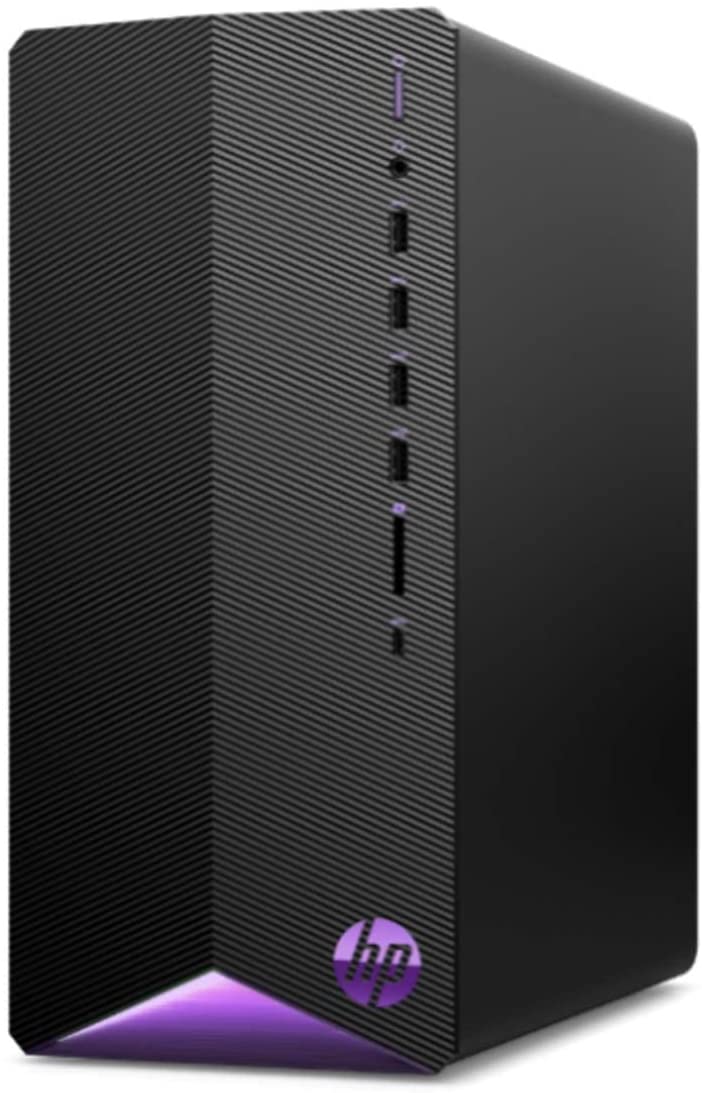
フォートナイトの推奨スペックもIntel製のCore i5以上です。しかし、フォートナイトは建築と攻撃、移動など多数の行動の速さで勝負が決まってしまいますね。最高画質でプレイする時は、Core i5でもCore i7でもあまり差がわかりません。しかし、画質を下げてフレームレートの数値を上げる時は8コアある Core i7以上のCPU を選ぶと性能の差が出てきます。
搭載されているGPUで選ぶ
GPUとは画面に映し出す映像の美しさを左右する装置

脳であるCPUで処理された情報を、映像としてディスプレイに表示する機能がGPUです。また、グラフィックボードに搭載されているチップのこと。マザーボードにもグラフィック機能は付いていますが、性能が低いため、GPUがあることで高度な映像処理が実現されています。ゲームだけでなくクリエイティブな作業をする時も大切な部品です。
Apexを快適にプレイしたいならGeForceGTX1660以上がおすすめ
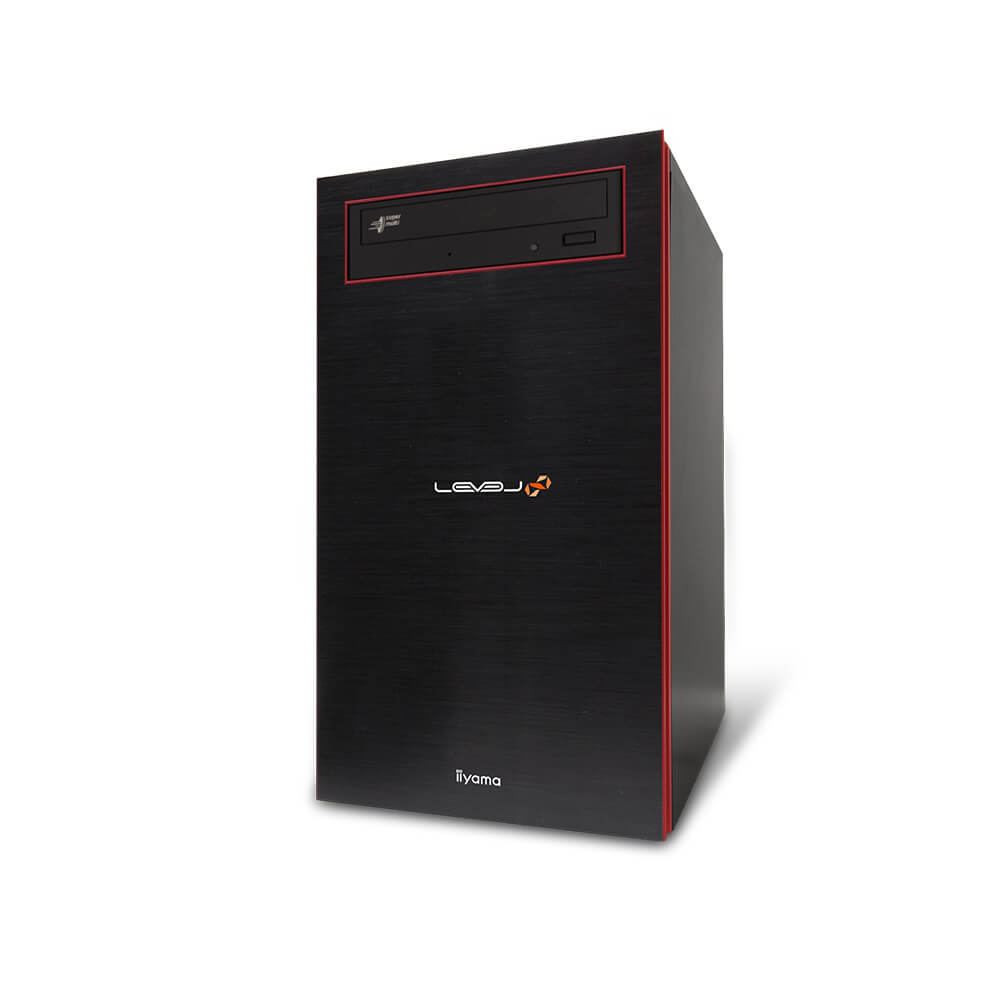
Apexを快適にプレイするなら、GPUはGeForce のGTX1660以上がおすすめです。理由は敵や自分の動きが画面上でカクカクせず、滑らかな動きが出来るようになるからです。フルHDでも画質を落とさずに110fpsから130fpsをキープすることが出来ます。GeForceはゲーミングPCの中で主流なGPUです。
フォートナイトをするならフレームレートが144fps以上になるGPUを

フォートナイトをするなら、GPUはGeForceGPX1660 SUPER以上がおすすめです。なぜなら、画質を中設定にすることで平均144fpsが出せるから。GPUの性能をそれ以上にすれば、より高画質で144fps以上を出せますが、その分コストもかかります。自分の予算と相談してGPUを決めましょう。
記憶するメモリの容量で選ぶ
ゲームのプレイだけが目的ならメモリ容量は16GBがおすすめ

記憶する機能にはメモリとストレージがあります。メモリは一時的に記憶を置いておく机のようなもの。ストレージはメモリから最終的に必要なデータを閉まっておく引き出しの役目をしています。現在ほとんどのゲームの推奨メモリ容量が8GBですので、メモリの容量は16GBがおすすめです。容量ぴったりにすると重たくなって動きが悪くなったり、いきなりゲームが落ちたりすることも。インプットできる量は余裕を持たせて16GBにすると安心ですよ。
ゲーム配信や動画編集など他の作業も視野に入れるなら32GB以上

ゲーム動画は何回も取る場合があるので、容量が少ないとメモリがすぐいっぱいになってしまいますね。また、ゲーム以外にも動画配信をしたいなら、動画に文字や音楽を入れるなど、同時にいくつもの作業をこなすでしょう。メモリが少ないと編集した動画の動きがおかしくなったり、音楽が上手くはめ込めなかったりします。そのため、メモリの容量は32GB以上あると良いでしょう。
初心者向けゲーミングPCのおすすめブランド・メーカー
マウスコンピューター
見た目はシンプルだがパーツ構成にこだわりたい人ならG-Tune

初心者から中級向けのブランドで、ゲーミングPCにはG-Tuneと言うブランドがあります。カスタマイズの知識が無くても上位の機種を選べばスペックのバランスが良い物が多いのが特徴。ですから、標準構成のまま購入しても問題なく遊べるでしょう。また、プロのeスポーツチームのスポンサーにもなっています。
ドスパラ
老舗PCブランドのゲーミングPCが欲しいならGALLERIA

神奈川県綾瀬市の工場で全てのパソコンを生産しています。一番の特徴は納品の早さ。普通なら納品に1週間くらいかかるところを、ドスパラはBTOでカスタマイズしても翌日発送と手元に届くのが早いです。購入した時の興奮が冷めないうちに届くのはうれしいですね。またドスパラのゲーミングPCはGALLERIAと言い、他社の同スペックの物と比べてもコスパが良いと評判です。
パソコン工房
初心者から中級者向けコスパも考慮して選ぶならLEVELインフィニティ

パソコン工房は元々コスパ重視の人には嬉しい価格です。元の構成でRTX 3070とCore i5-11400を組み合わせた物があり、あまりカスタマイズしなくても済むように考慮された作りになっています。また、パソコン工房のゲーミングPCであるLEVELインフィニティにはミニタワーがあり、小さめな本体が欲しい人におすすめです。こまめにセールを開催していますのでチェックしてみてくださいね。
DELL(デル)
デザインも性能もハイスペックを求めるならエイリアンウェア

DELLは本社がアメリカにあります。全世界でシェアしている大手メーカーの1つです。デザインが近未来的でとてもかっこいいですよ。またBTO商品になりますので、性能や構成は自分で決められます。外国で組み立ててから国内に入ってくるので、注文してから届くまで2週間ほどかかります。ゲーミングPCは簡単に買い替えられるものではないので、見た目にもこだわって購入したい方にはおすすめのメーカーです。
初心者向けゲーミングPCおすすめ&人気の~ランキング
デスクトップでおすすめの初心者向けゲーミングPC
マウスコンピューター-G-Tune HM-B-MA(231,800円)
無駄を省いたシックなシルエットと高性能なデスクトップ

デスクトップで性能が高くて、コスパが良いのはマウスコンピューターならでは。CPUがCore i7、GPUはRTX3060と様々なゲームに対応しており、高画質の映像を楽しみながらストレスを感じることなくゲームが出来ますね。メモリは16GBあるので、マルチタスクも安心して行えますよ。
シックな見た目と、性能の良さで長く愛用出来ますね。初心者の方でも、中級クラスまでなら楽しめる機能です。カスタマイズするならストレージのSSDが512GBだけなので、1TBか2TBのHDDを追加して購入することをおすすめします。またSSDにはNVMeが使用されているため、ロードが速いのも特徴です。
ドスパラ-GALLERIARM5C-R36(193,279円)
性能もしっかりしている初心者向けのゲーミングPC

CPUはCorei5、GPUはRTX3060、メモリも16GBと初心者が買えば中級クラスまで十分遊べるスペックになっています。FPSゲームを好むプレイヤーにおすすめです。こちらもストレージ容量が500GBしかないので、2TBのHDDを追加すると良いでしょう。よく使うゲームはSDDの方へ入れて、その他の物はHDDへ入れるようにしましょう。
ドスパラの製品は商品が届くのが早いので、購入したら部屋のどこへ置くのかを決めておくといいですよ。奥行き440mm、高さは480mmあるので大きめです。黒いボディに青いLEDライトがかっこ良いですね。セットアップや初期設定には小冊子が付属されているので、そちらを参照にすると初心者でも簡単にできます。
HP Directplus-パフォーマンスエクストラモデル TE01-1115jp(214,500円)
シンプルな見た目のミニタワー型デスクトップ

高さが450mmオーバーのデスクトップが多い中、このミニタワー型は339mm。幅も155mmと小さめな机でも置けるサイズです。しかし見た目に反して、CPUはCore i7、GPUはRTX3060、メモリ32GBとカスタマイズの必要のない性能の高さを持ち合わせています。またストレージが512GBのSSDの他に、2TBのHDDが最初から付いています。
Officeもダウンロードできますので、これ1台で、プライベートもお仕事も兼ねて使用できますね。メモリやストレージの容量が大きいのでクリエイティブな作業をする方にもおすすめです。そして、マニュアル一式が付属されているので、初心者の方でも安心して使用できます。
マウスコンピューター-ゲーミングデスクトップ GT-SD107M16S5HG166S(143,660円 )
FPSゲームが出来るスペックを持ったゲーミングPC

このPCはCorei7、メモリ16GB、GeForceGTX1660SUPERとFPSゲームをするためのスペックが揃っています。節約してゲーミングPCを購入したい学生さんにおすすめ。デスクトップはこのほかにもキーボードやマウス、ディスプレイなど購入するものがあるのでお値段を押さえたい方にも良いですね。
もっと本格的にゲームをしたくなったら、ストレージがHDDだけなのでSSDを追加購入すると良いでしょう。SSDをゲーム用ストレージにすると、ロード時間が短くなるメリットがあります。ゲームのプレイ自体に影響があるわけではないですが、MAP移動が多いゲームでは大切になる要素ですね。
ノートパソコンでおすすめの初心者向けゲーミングPC
LENOVO- ゲーミングPC81SX001GJP(156,880円)
スタイリッシュな見た目と高性能なノートパソコン

法人向けに作られているイメージが強いLENOVOですが、一般ユーザー向けにもその特徴は生かされています。特徴の1つは、頑丈さです。衝撃、開閉耐久、温度などあらゆるテストを潜り抜けています。持ち運びにも優れており、薄さ24.2mmとカバンに入れても圧迫しない厚みです。
Core i7、グラフィックは RTX 2060、メモリ16GBと様々なゲームに対応できるスペックを持っています。また、サウンドに特徴がありパソコンの周りを流れるように聞こえるため、よりゲームの世界に引き込まれることでしょう。ストレージがSSDとHDDが1TBずつ組み込まれているので、初心者には拡張しなくても色んなゲームをダウンロードできます。
パソコン工房-MSI PULSE-GL66-11UDK-065JP(154,966円)
フルHDで高画質の映像が楽しめるノートパソコン

幅広いゲームで高画質、高フレームレートを出すことが出来るノートパソコン。その理由は、CPUがCore i7、GPUは RTX 3050、メインメモリ16GBと全て高いパフォーマンスを出すスペックになっているから。ストレージもSSDで512GBあります。ゲームの種類が多くなり容量が多くなってきたら外付けのHDDを購入してあまり使わないデータは移行しておくと良いでしょう。
高い映像処理が出来るのは、GPUの性能の高さに合わせてディスプレイにリフレッシュシート144Hzが搭載されているから。これ一つで、デスクトップゲーミングPCと同等の性能を発揮してくれますね。初めて買う方、場所を選ばず遊びたい方におすすめです。
LENOVO-Legion 560 AMD 82JU00SBJP(171,494円)
windows11搭載したスペックも申し分無いゲーミングPC

CPUはRyzen 7、GPUはRTX3060、メモリ16GBと十分な性能ですね。それに加えてwindowa11Homeが付いているので、ゲームだけでなくほかの作業もこれ1台で済ませる事が出来ます。ストレージはSSDを使用しているのでMAPの切り替えやロードがサクサク動いて快適です。しかし、増設するにはPXNWVというSSD増設用のブラケットを購入しなければなりません。外付けHDDも使用できます。
このPCの特徴は、ハイブリッドグラフィックス機能が搭載されていること。負荷のかかるゲームを始めると、外付けグラフィックボードが動く仕組みになっています。ノートパソコンですが、動画編集などの重い作業をしてもサクサク動かせますね。
おすすめの安い初心者向けゲーミングPC
LENOVO- IdeaPad Gaming 360 82K2008BJP(119,082円)
ゲーミング初心者向けのノートPC

CPUが Ryzen5 5600HでGeForceRTX3050搭載、メモリも16GBと余裕がある性能ながらこのお値段はコスパが良いですね。ストレージもSSD512GBと、安心して好きなゲームをダウンロードできます。officeが付いていませんので、ゲームに特化して使用すると考えましょう。
こちらのノートPCはどの方向から見ても画面が綺麗に見えるIPS液晶を使っています。そのため、長くゲームをして、態勢を崩しても画面の色が変わらず見えるのは嬉しいですよね。またノートパソコンなので、持ち歩き可能。友達の家に集まって一緒にゲームを楽しめますので学生さんにおすすめです。
NINGMEI-turing(145,000円)
高性能で商品購入時にカスタマイズも出来るデスクトップ

CPUはIntel製のCore i7と同等の性能を持つ、AMD製のRyzen 5を搭載しています。GPUはRX2060 、メモリ16GBとゲームでは高画質で高いフレームレートを出す性能ですね。apex、フォートナイト共にフルHDで最高画質のまま楽しむことが出来ますよ。
1年以内は保証がついていますので、不具合が出ても全て無料で交換、修理に対応してくれます。また、別途料金はかかりますが、保証期間を延長することもできます。蛍光色のLEDファンが3色使われていますので、派手な色が好きな方には特におすすめです。
セットでおすすめの初心者向けゲーミングPC
NINGMEI-g14-5 (152,000円)
一度に全部揃えられるデスクトップ型ゲーミングPC

デスクトップはカスタマイズできる自由さがあるものの、初心者はどれを揃えたら良いか迷いますよね。そんな時は、モニター、マウス、キーボード、USBケーブルなどを一緒に揃えられるところを選びましょう。このPCは必要なものを自分で選択して購入します。全部一緒に購入すると、プラス4万円くらいになります。予算の目安にしてください。
CPU、グラフィックボード共にライトユーザー向けですが、1年保証に料金をプラスすると3年保証まで伸ばせます。保証期間中の修理回数は無制限になっていますので、安心して使用できますね。デスクトップ型なので、カスタマイズも自由。使用してみて、足りないところは後から変更してみてください。
初心者向けゲーミングPCの設定方法
Windowsの透明効果を消してパフォーマンスを改善

パフォーマンスオプションを設定し、性能を向上させましょう。最初にコントロールパネルのシステム画面を表示します。システムの詳細設定をクリックし、システムプロパティの詳細設定タブを開きます。設定ボタンを押すと項目が出てくるので、パフォーマンス優先ボタンをクリックしてください。全てチェックが外れますので、その後視覚的に必要な部分だけチェックを入れると良いでしょう。
バックグラウンドで動く無駄なアプリを削除する

Windowsマークをクリックします。設定マークを選択して、Windowsの設定のプライバシーを選びます。バックグラウンドアプリ内に、バックグラウンドでの実行を許可するアプリの選択ができます。必要ないアプリはOFFにしておくと、インターネット回線速度の改善になりますよ。
画面の消灯機能やスリープを解除する

Windowsボタンを押しながら、Iキーを押すと設定画面に切り替わります。その中のシステムをクリック。ディスプレイと表示された左側にある電源とスリープを選択してください。電源とスリープという画面上の時間が入る箇所がありますので、なしを選択しましょう。画面の電源オフやスリープモードになるのを防げます。
ゲーミングモニターやマウスの設定をする

Windowsボタンを押しながら、Iキーを押します。設定画面が出てきますので、システムをクリック。画面下の方にある、ディスプレイの詳細設定を開きます。次に、画面一番下にある、ディスプレイアダプターのプロパティを表示しますをクリック。画面のリフレッシュシートをクリックして、設定できる最大のリフレッシュシートを選びます。次にマウスの設定をしましょう。そして設定トップからデバイスを選びます。その他のマウスオプションを開き、ポインターの制度を高めるという場所のチェックを外しましょう。こうすると、ゲーミングマウスの性能を発揮できますよ。
グラフィックボードの設定をする

Windowsの設定でシステムをクリックします。ディスプレイの設定で画面を下へスクロールし、グラフィックの設定を開きます。基本設定するアプリではユニバーサルアプリを選びます。アプリアイコンをクリックして、オプションを開くと、グラフィックの仕様というポップアップが出てきます。NVIDIAを使用している場合は、高パフォーマンスGPUと書いてある方がNVIDIAです。高パフォーマンスの方を選び、保存ボタンを押します。するとアプリ毎に使用したいGPUを選ぶことが出来ます。
まとめ
配置場所や好みのゲームを考えてゲーミングPCを選ぶのがおすすめ

これからゲームを本気でやりたい方には拡張性が高いデスクトップ型をおすすめします。また、部屋に大きなデスクトップを置けない方や出張が多い方にはノート型のゲーミングPCが良いですね。どちらも高い買い物なので、自分の予算とよく相談して決めましょう。今回は初心者向けのゲーミングPCをランキング形式でご紹介しました。ぜひ自分に合ったゲーミングPCを購入して、滑らかな動きや綺麗な映像でゲームを楽しんでくださいね。
プレイするだけでなく制作にも興味がある人はゲーム開発がサクサク進むおすすめPCについての記事も参考にしてみてください。
